Как изменить веб-браузер по умолчанию в Windows 11 или 10
Установить браузер, отличный от Edge , в качестве браузера по умолчанию в Windows 11 оказывается сложной задачей. Конечно, Edge(Edge) — хороший браузер, но он может быть не тем браузером, который вам нужен. С выпуском Windows 11(release of Windows 11) пришло время выяснить, как сделать ваш любимый браузер браузером по умолчанию в Windows 11 .
Если ваш любимый браузер Firefox , это просто и легко. Однако, если вашим любимым браузером является Chrome , Opera , Brave или альтернативный браузер(alternative browser) , потребуется значительно больше усилий, чтобы установить его в качестве веб-браузера по умолчанию в Windows 11 .

Как сделать Firefox веб-браузером по умолчанию в Windows 10 и 11(How To Make Firefox the Default Web Browser in Windows 10 and 11)
Mozilla , создатели Firefox , были недовольны тем, что Windows 11 требует, чтобы люди выбирали браузер по умолчанию для каждого типа файлов. Поэтому Mozilla придумала обходной путь. Он также работает в Windows 10 .
- Загрузите и установите Firefox . Не существует конкретной версии Firefox для Windows 11 . Все, что выдает веб-сайт Mozilla при нажатии на « Загрузить Firefox(Download Firefox ) », будет работать.
- Когда Firefox откроется после установки, он пройдет через мастер установки. Второй вариант в процессе установки — сделать Firefox вашим браузером по умолчанию(Make Firefox your default) . Нажмите кнопку Сделать браузером по умолчанию .(Make Default Browser)
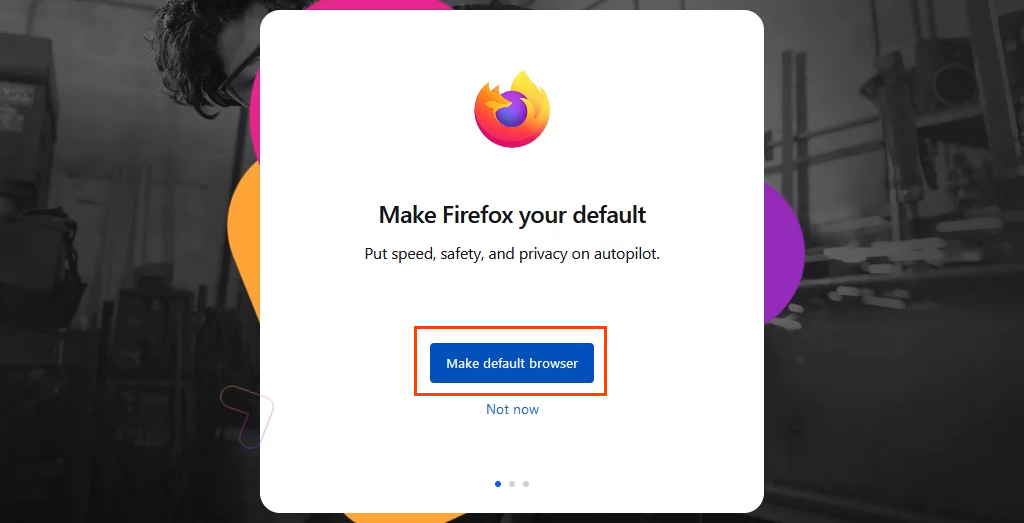
Вот и все. Firefox теперь является браузером по умолчанию для типов файлов .htm и .html и ссылок, начинающихся с http и https. (.html)Продолжите остальные настройки Firefox .
Как сделать другие браузеры браузером по умолчанию в Windows 10 и 11(How To Make Other Browsers the Default Browser in Windows 10 and 11)
- Загрузите и установите предпочитаемый веб-браузер. В данном примере это Chrome . Пройдите процесс « Сделайте Chrome своим(Make Chrome your own) » . В конце Chrome предоставляет ссылку « Установить по умолчанию(Set as default) » . При выборе этого параметра открываются приложения Windows Settings по (Windows Settings) умолчанию(Default apps) .

Если установлен браузер, отличный от Chrome , откройте приложения по умолчанию(Default) вручную. Выберите меню « Пуск(Start ) » и начните вводить приложения по умолчанию(default apps) . Верхним результатом должны быть Приложения по умолчанию(Default apps) . Выберите его.

Выполните следующие действия для Windows 11 . Пропустите(Skip) инструкции для Windows 10 .
- В приложениях по умолчанию(Default ) прокрутите вниз до Chrome или имени только что установленного браузера и выберите его.

- В новом окне лучше всего выбрать тип файла .htm . Нажмите кнопку стиля панели внизу, чтобы изменить браузер по умолчанию для этого типа файлов.

- Откроется всплывающее окно « Перед переключением ». (Before you switch )Microsoft предоставляет последнюю возможность остаться с Edge . Выберите « Все равно переключить»(Switch anyway ) , чтобы продолжить изменение браузера по умолчанию.

- В следующем всплывающем окне выберите нужный браузер, а затем нажмите кнопку ОК(OK ) , чтобы установить его по умолчанию для типа файла. Продолжайте этот процесс, чтобы все нужные типы файлов и типы ссылок открывались в новом браузере по умолчанию.

Обратите внимание, что когда браузер по умолчанию изменяется для типа ссылки HTTP , Windows автоматически меняет его для типа ссылки HTTPS .

Выполните следующие действия для Windows 10 .
- В приложениях по умолчанию прокрутите вниз до веб-браузера(Web browser) . Выберите Microsoft Edge .

- В открывшемся меню Выберите приложение(Choose an app) выберите Google Chrome или имя только что установленного браузера и выберите его.
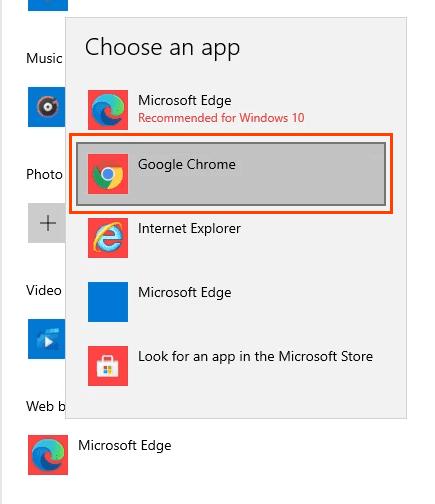
- Откроется всплывающее окно « Перед переключением ». (Before you switch )Microsoft предоставляет последнюю возможность остаться с Edge . Выберите « Все равно переключить»(Switch anyway ) , чтобы продолжить изменение браузера по умолчанию.

Браузер по умолчанию изменен.

Как изменить браузер по умолчанию для новостей и поиска в Windows 11(How To Change the Default Browser for News and Search In Windows 11)
В Windows 11 поиск(Search) и виджет новостей(News) будут продолжать использовать Edge в качестве браузера по умолчанию после изменения браузера по умолчанию для всего остального. Изменить это в меню приложений по умолчанию невозможно. (Default Apps)Вместо этого используйте бесплатное приложение EdgeDeflector , чтобы изменить браузер по умолчанию для поиска(Search) и новостей(News) .
- Загрузите и установите EdgeDeflector . Разрешите ему установку в место по умолчанию, которое он выберет.

- Откройте « Приложения по умолчанию(Default Apps ) » в настройках Windows и перейдите к EdgeDeflector . Выберите его.

- Выберите параметр Microsoft Edge , а затем в разделе Как вы хотите это открыть? (How do you want to open this?)Window, выберите EdgeDeflector , затем нажмите OK .

- Проверьте, работает ли он, открыв меню « Пуск(Start) » и выполнив поиск в Интернете, например, технические советы(online tech tips) . Выберите веб-результат, и он откроется в Chrome или любом другом браузере, который вы установили в качестве текущего браузера по умолчанию.

Как сделать Edge браузером по умолчанию в Windows 10 или 11(How To Make Edge the Default Browser In Windows 10 or 11)
Если вы не хотите использовать Chrome или другой браузер по умолчанию, Microsoft позволяет легко вернуться к Edge в качестве браузера по умолчанию.
- Откройте браузер Edge . В адресной строке введите edge://settings/defaultBrowser

- В верхней части открывшейся страницы находится раздел « Браузер по умолчанию»,(Default browser, ) а непосредственно под ним находится параметр « Сделать Microsoft Edge браузером по умолчанию(Make Microsoft Edge your default browser) » . Нажмите кнопку Сделать по умолчанию .(Make default )

Похоже, ничего не происходит, кроме изменения параметра Microsoft Edge в качестве браузера по умолчанию, а кнопка « Сделать по умолчанию» неактивна.(Make)

Изменится ли все это?(Will This All Change?)
Смена браузеров в Windows 10 очень похожа на то, что было всегда, но в Windows 11 все по-другому . Останется ли это так? Будут ли другие браузеры включать такой же механизм браузера по умолчанию, что и Firefox ?
По мере глобального развертывания Windows 11 не ожидайте, что процесс изменится. Однако Google и другие поставщики браузеров обязательно включат механизм браузера по умолчанию, такой как Firefox . Что бы ни облегчало использование их браузера по умолчанию, это в их интересах.
Related posts
Как изменить веб-браузер по умолчанию в Windows 11/10
Как изменить Default Browser в Windows 11
Как сделать Windows 11 похожей на Windows 10
Как загружать приложения для Android в Windows 11
Как подключить AirPods к компьютеру с Windows 11
Как сбросить настройки локальной политики безопасности по умолчанию в Windows 10, 8, 7, Vista, XP
Как прикрепить любое приложение к Taskbar в Windows 11
Этот компьютер не может запустить Windows 11 - исправить его!
Как заблокировать Windows 11 от установки на вашем компьютере
Как настроить и использовать песочницу браузера в Windows
Как установить разные обои на разных рабочих столах на Windows 11
Чипсеты и материнские платы, которые поддерживают Windows 11 operating system
Как настроить Webcam Brightness в Windows 11
Как добавить и использовать веб-браузер Roku
Автоматическая прокрутка страниц вниз в вашем веб-браузере
Как изменить Taskbar size на Windows 11
Как установить Notepad++ по умолчанию в Windows 11
Как установить Windows 11 с помощью Hyper-V в Windows
Как открыть Windows Tools в Windows 11
Context Menu Редакторы: Add, Remove Context Menu Предметы в Windows 11
